與 Minecraft 一起體驗沙發合作遊戲的懷舊樂趣!本指南詳細介紹了如何在 Xbox One 或其他兼容主機上享受分屏 Minecraft。約上你的朋友,準備好零食,讓我們開始吧!
重要注意事項:
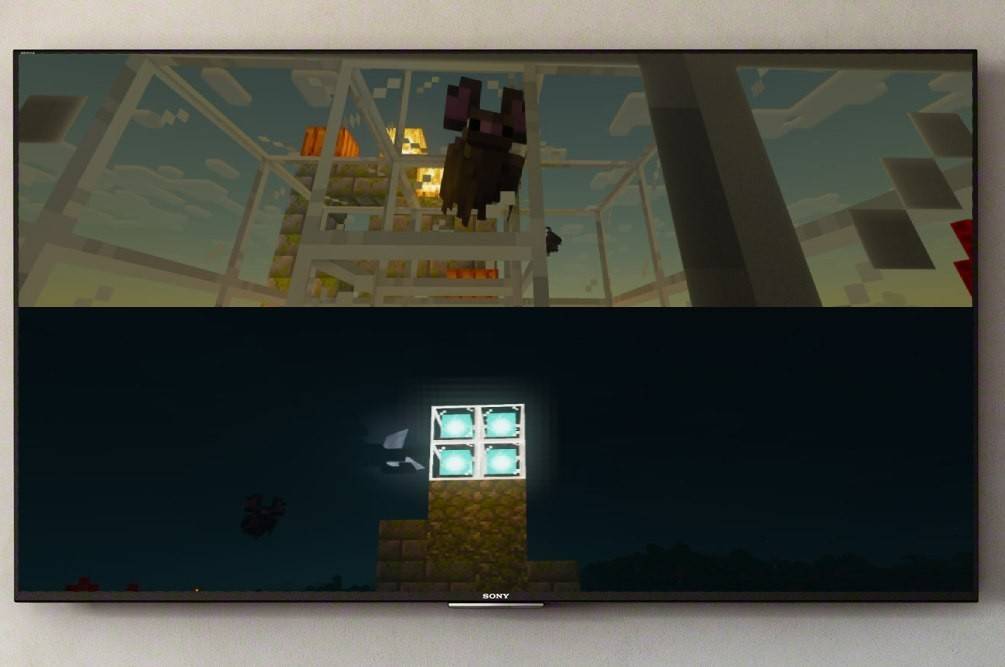 圖片:ensigame.com
圖片:ensigame.com
- 僅限主機:分屏功能是主機(Xbox、PlayStation、Nintendo Switch)獨有的。不幸的是,PC 玩家被排除在本地多人遊戲體驗之外。
- 係統要求:確保您的電視或顯示器支持至少 720p 高清分辨率,並且您的主機兼容。 建議連接HDMI,自動調節分辨率; VGA 可能需要在控製台設置中手動配置。
本地分屏遊戲:
 圖片:ensigame.com
圖片:ensigame.com
最多四名玩家可以在一台主機上同時享受遊戲樂趣。 以下是一般演練:
-
連接您的控製台:使用 HDMI 電纜將控製台連接到顯示器。
-
啟動 Minecraft: 啟動 Minecraft 並選擇新遊戲或現有世界。 至關重要的是,在遊戲設置中禁用多人遊戲功能。
-
配置你的世界:選擇你的難度、遊戲模式和世界設置。 如果使用預先存在的世界,請跳過此步驟。
-
開始遊戲:按開始按鈕加載您的 Minecraft 世界。
-
添加玩家:遊戲加載後,激活額外的玩家位置。 具體按鈕因控製台而異;在 PlayStation 上,通常是“選項”按鈕(按兩次),而 Xbox 用戶通常使用“開始”按鈕。
-
玩家登錄:每個額外的玩家都需要登錄各自的帳戶才能加入遊戲。 屏幕會自動分成幾個部分(2-4 名玩家)。
 圖片:ensigame.com
圖片:ensigame.com
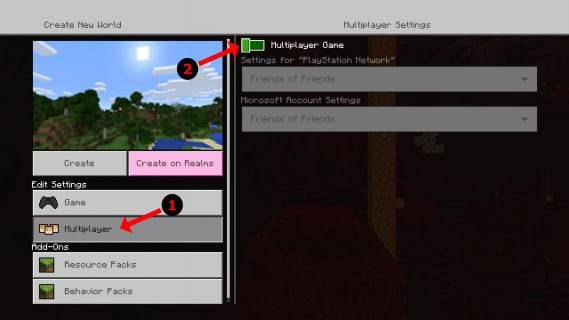 圖片:alphr.com
圖片:alphr.com
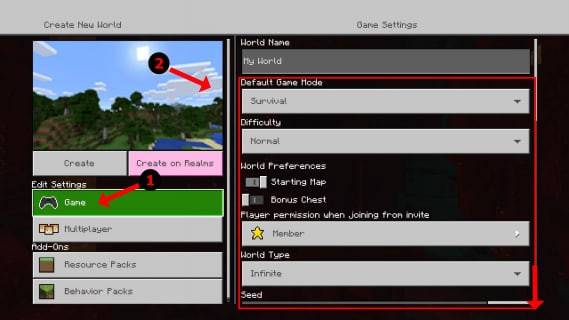 圖片:alphr.com
圖片:alphr.com
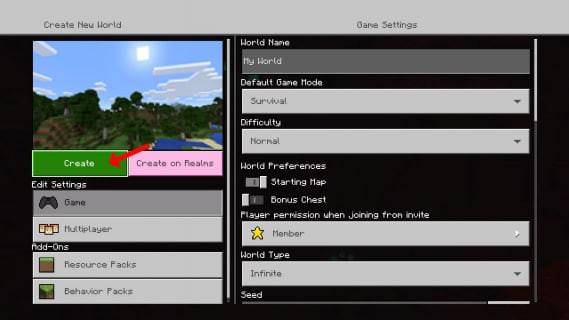 圖片:alphr.com
圖片:alphr.com
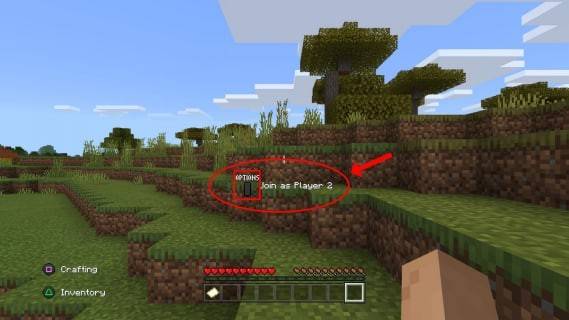 圖片:alphr.com
圖片:alphr.com
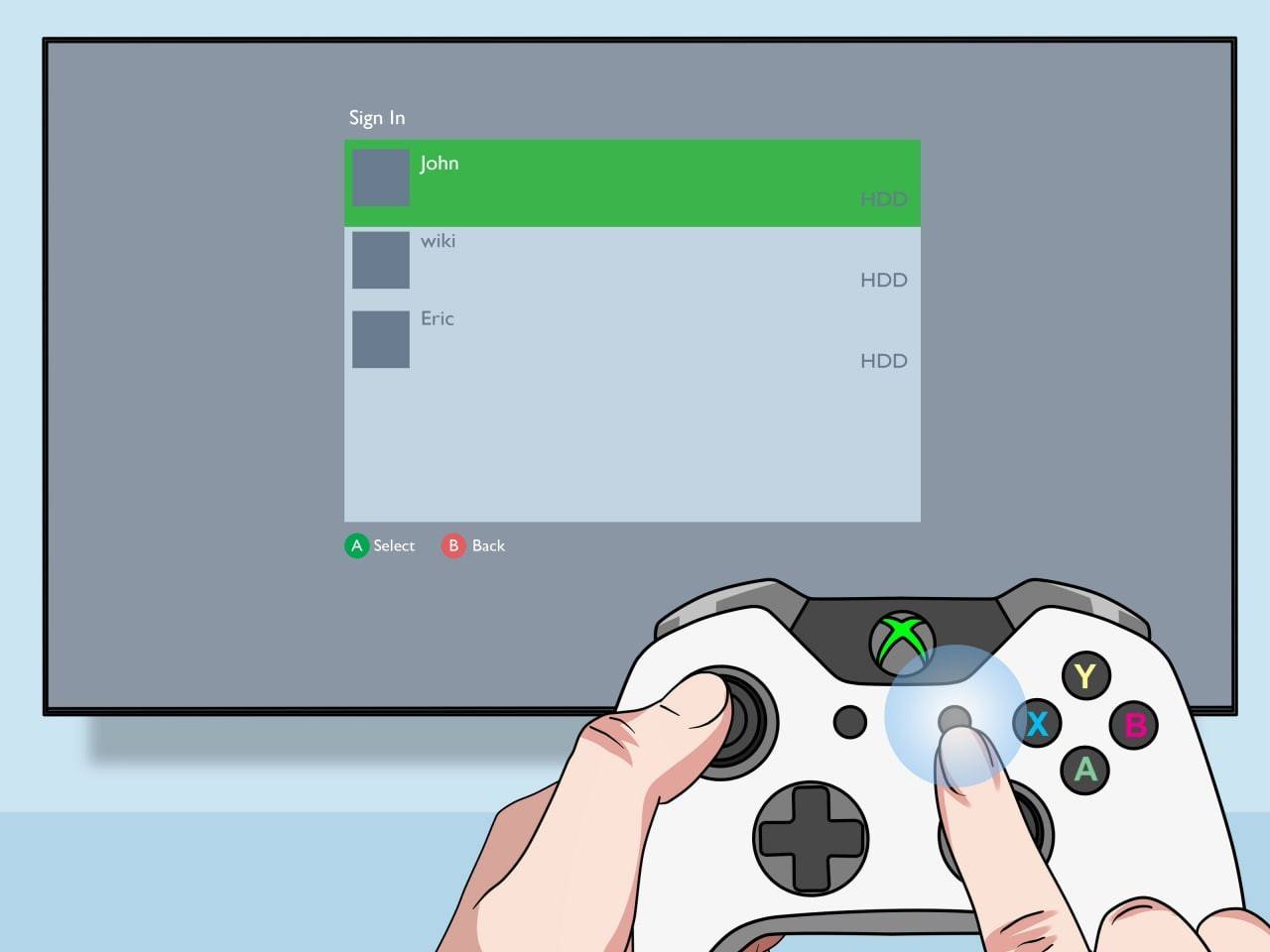 圖片:pt.wikihow.com
圖片:pt.wikihow.com
本地分屏在線多人遊戲:
 圖像:youtube.com
圖像:youtube.com
>不支持直接在線拆分屏幕,您可以將本地分屏與在線多人遊戲相結合。 請按照本地拆分屏幕的步驟進行操作,但是>在開始遊戲之前啟用多人遊戲函數。 然後,向您的在線朋友發送邀請以加入您的世界。
>與您的朋友一起享受Minecraft的協作樂趣,無論是本地還是在線!




















